Trong quá trình sử dụng, apple watch bị lỗi màn hình là điều không thể tránh khỏi. Miui tổng hợp một số lỗi cơ bản và phương án khắc phục nhanh chóng, hiệu quả nhất thông qua bài viết dưới đây. Cùng MIUI theo dõi ngay nhé!
Xem nhanh
Apple Watch không lên màn hình
Nguyên nhân
Một lỗi mà người dùng đồng hồ thông minh Apple Watch thường mắc phải đó là không lên màn hình, ấn khởi động không xuất hiện logo Táo Mỹ và không phản hồi khi chạm. Một số lý do dẫn đến trường hợp này như:
- Nguyên nhân chủ yếu gây ra lỗi này tình trạng hỏng main;
- IC Apple Watch bị hư;
- Trong lúc vô tình đồng hồ va đập với bề mặt đất (rơi, đập,…), khiến phần cứng bị hư hỏng;
- Thiết bị ngấm nước hoặc xăng dầu;
- Phần mềm, ứng dụng trên Apple Watch dính mã độc dẫn đến lỗi chương trình;
- Mỗi đồng hồ đều có tuổi thọ sử dụng nhất định, việc bảo quản đồng hồ không tốt ảnh hưởng rất lớn đến yếu tố này.
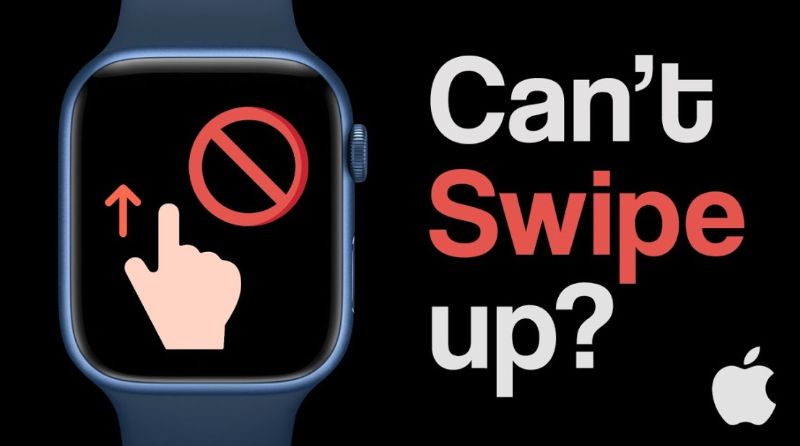
Cách khắc phục
Để khắc phục lỗi Apple Watch không lên màn hình, bạn có thể dùng một trong những phương án dưới đây:
- Nhấn các nút bên hông đồng hồ: Trong trường hợp bạn đã bật chế độ Power Reserve nhưng thiết bị không phản ứng khi chạm vào hay chuyển động cổ tay.
- Sạc pin đồng hồ: Màn hình Apple Watch không lên có thể do chúng hết pin, hãy sạc thiết bị và kiểm tra chúng đã lên nguồn hay chưa?
- Hard reset: Nhấn, giữ phím Digital Crown và nút bên hông đồng hồ trong khoảng 10 giây để đồng hồ thông minh khởi động lại hệ thống. Logo Apple sẽ xuất hiện nếu bạn thực hiện đúng.

Apple Watch bị lỗi phóng to màn hình
Nguyên nhân
Bạn đang sử dụng Apple Watch nhưng các chi tiết trên màn hình như mặt đồng hồ số hay chữ đều phóng to, dẫn đến thao tác khó khăn. Nguyên nhân của lỗi này do tính năng “Zoom” vô tình bị kích hoạt.
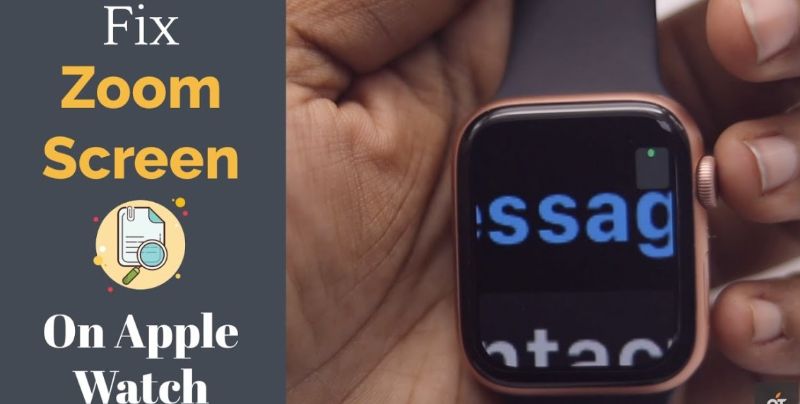
Cách khắc phục
Trên iPhone
Bước 1: Bạn vào ứng dụng Watch trên điện thoại iPhone đã kết nối với đồng hồ của mình.
Bước 2: Tiếp đến vào mục General (Cài đặt chung), chọn Accessibility (Trợ năng).
Bước 3: Cuối cùng, bạn hãy ấn tắt bỏ danh mục Zoom (thu phóng) là hoàn thành.
Lưu ý: Nếu iPhone của bạn đang ở hệ điều hành iOS 13.0 trở lên thì bạn chỉ cần vào mục Watch => Trợ năng để tắt danh mục Thu phóng như trên.
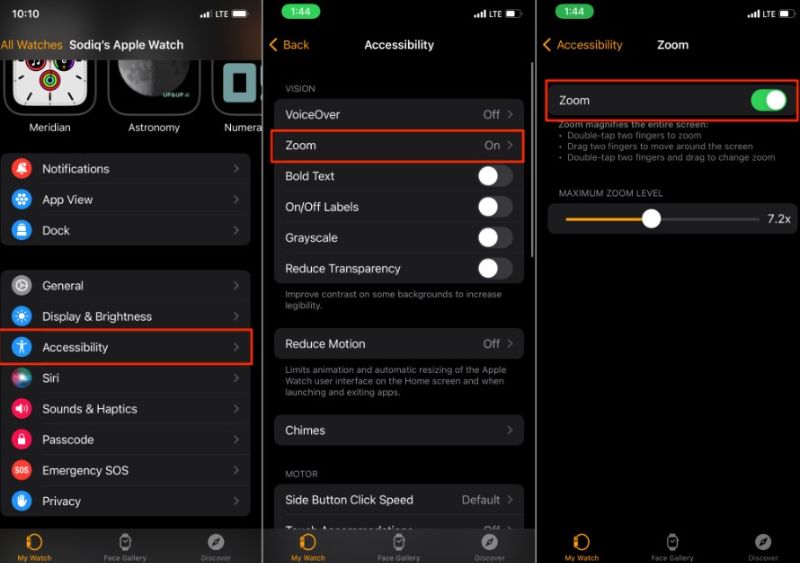
Trên Apple Watch
Để tắt chế độ Thu phóng trực tiếp trên thiết bị Apple Watch, bạn thực hiện theo các bước sau:
Bước 1: Đầu tiên, người dùng chọn Settings (Cài đặt) và ấn General (Cài đặt chung).
Bước 2: Tương tự như trên iPhone, bạn vào Accessibility (Trợ năng) để tắt tính năng Zoom (Thu phóng).
Lưu ý: Đối với đồng hồ thông minh đã cập nhật hệ điều hành Watch OS 6.0 trở lên, bạn chỉ cần vào mục Cài đặt => Trợ năng và tắt chế độ Thu phóng.
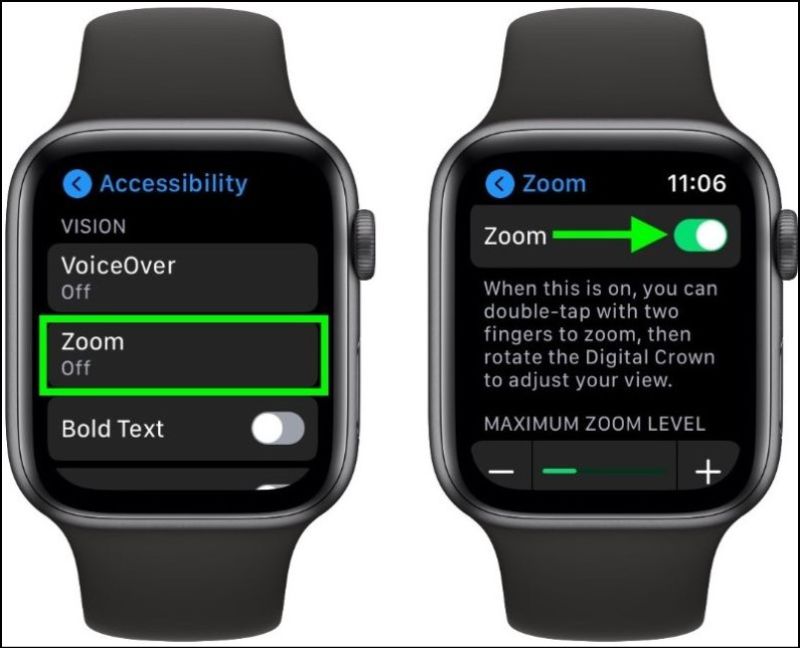
Apple Watch bị sọc màn hình
Nguyên nhân
Lỗi sọc màn hình ở Apple Watch là tình trạng màn hình xuất hiện các sọc trắng, sọc màu hay sọc đen nằm ngang hay dọc. Một số trường hợp, đồng hồ vừa liệt cảm ứng vừa sọc màn hình. Nguyên nhân chủ yếu là do:
- Lỗi từ đơn vị sản xuất, do một công đoạn nào đó trong dây chuyền không được kiểm tra kỹ lưỡng, tuy nhiên đối với Apple là rất hiếm.
- Trong quá trình vận chuyển máy bị va đập.
- Xung đột phần mềm, chương trình không tương thích cùng máy.
- Do người dùng làm rơi đồng hồ, bị ngấm nước hoặc tác động mạnh.

Cách khắc phục
- Gõ nhẹ đồng hồ vào lòng bàn tay ngay khi phát hiện những lỗi sọc đầu tiên trên màn hình. Tình trạng này có thể khắc phục được nếu Apple Watch bị lỗi do va đập.
- Khởi động hoặc cài đặt lại đồng hồ. Cách này thường được dùng để giải quyết lỗi do xung đột từ hệ điều hành hoặc phần mềm.

Apple Watch không nhận cảm ứng
Nguyên nhân
Lỗi Apple Watch không nhận cảm ứng có một số dấu hiệu nhận biết như: đơ cảm ứng, mất cảm ứng hay bị loạn cảm ứng. Các chi tiết trên màn hình (chữ, biểu tượng,…) bị mờ hoặc sai màu. Các nguyên nhân dẫn đến lỗi cảm ứng khá đa dạng, cụ thể bao gồm:
- Trong quá trình sử dụng, người dùng bất cẩn làm thiết bị va đập mạnh với bề mặt cứng. Đồng thời, Apple Watch để trong túi quần, balo hoặc túi xách cùng những vật nhọn khác. Tất cả khiến đồng hồ bị chạm.
- Các vi mạch bên trong bị chập do đồng hồ bị vô nước, dẫn đến tình trạng loạn hay liệt cảm ứng.
- Trong quá trình sạc, Apple Watch kết nối cùng thiết bị có nguồn điện không ổn định.
- Bạn sử dụng đồng hồ trong một thời gian dài, vượt quá tuổi thọ thì lỗi cảm ứng là điều không thể tránh khỏi.

Cách khắc phục
- Reset lại đồng hồ: Bạn ấn đồng thời nút Digital Crown và nút bên Apple trong khoảng 15 – 20 giây, cho đến khi xuất hiện logo Apple là được.
- Tắt chế độ tiết kiệm pin: Người dùng có thể thử phương án tắt chế độ và khởi động lại hoàn toàn. Thiết bị sẽ hoạt động bình thường trở lại.
- Tắt chế độ Screen Curtain: Tính năng này sẽ khiến đồng hồ thông minh của bạn tắt khi hiển thị, khiến người dùng chỉ có thể điều khiển thông qua Voice Over.
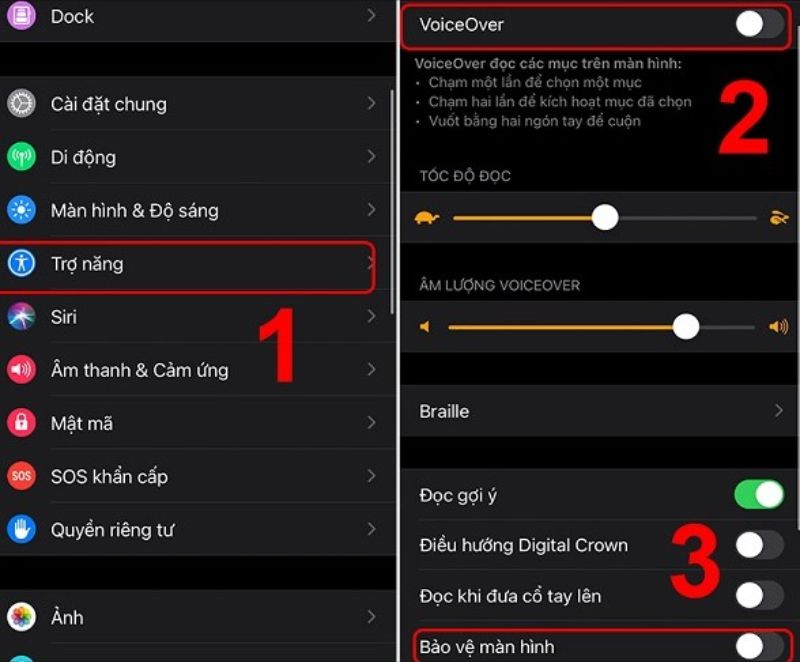
Xem thêm:
- iPhone của nước nào? Các tính năng hấp dẫn mang đến người dùng
- Cách thay đổi Wifi cho camera Xiaomi chỉ với 5 bước đơn giản
- Cách xử lý khi loa iPhone bị nhỏ, rè hoặc không hoạt động
Apple watch bị lỗi màn hình sẽ gây ảnh hưởng đến trải nghiệm của người dùng. Vì vậy, bạn nên chọn mua đồng hồ thông minh ở những cửa hàng uy tín. Ngoài ra, nếu bạn có bất kỳ thắc mắc liên quan hãy để lại bình luận bên dưới nhé!